Использование HP LaserJet Pro 300 M351/400 M451 с компьютерами Маc
Установка программного обеспечения для Маc
Установка программы для Маc компьютеров, подключенных непосредственно к устройству
Данное устройство поддерживает соединение USB 2.O. Необходимо использовать кабель USB типа "А-В". Убедитесь, что длина кабеля не превышает 2 метра.
1. Подключите USB-кабель к устройству и компьютеру.

2. Установите программное обеспечение с компакт-диска.
3. Щелкните на значке HP Installer и следуйте инструкциям на экране.
4. На экране "Поздравляем!" щелкните на кнопке ОК.
5. Для проверки правильности установки программного обеспечения распечатайте страницу из любого приложения.
Установка программного обеспечения для компьютеров Маc в проводной сети
Настройка IP-адреса
1. Подключите сетевой кабель к устройству и к сети.

2. Подождите одну минуту. За это время сеть обнаружит устройство и присвоит ему IP-адрес или имя хоста.
Установка программного обеспечения
1. Установите программное обеспечение с компакт-диска. Щелкните по значку устройства и следуйте инструкциям на экране.
2. Для проверки правильности установки ПО распечатайте страницу из любой программы.
Установка программного обеспечения для компьютеров Маc в беспроводной сети
Перед установкой ПО устройства убедитесь в том, что устройство не подсоединено к сети с помощью сетевого кабеля. Убедитесь в том, что компьютер Маc подключен к беспроводной сети, к которой планируется подключать устройство.
Выполните одно из следующих действий для подключения устройства к беспроводной сети.
• Подсоединение устройства к беспроводной сети с использованием WPS через меню панели управления
• Настройка подключения устройства к беспроводной сети при помощи кабеля USB
Если маршрутизатор поддерживает защищенную настройку Wi-Fi (WPS), используйте этот метод для добавления устройства в сеть. Это самый простой способ подключить устройство к беспроводной сети.
Беспроводные маршрутизаторы AirPort не поддерживают настройку кнопки WPS.
Если сетевой маршрутизатор не поддерживает Wi-Fi Protected Setup (WPS), необходимо получить доступ к сетевым настройкам беспроводного маршрутизатора или выполнить следующие действия:
• Узнайте имя сети или SSID.
• Определите пароль или ключ шифрования для беспроводной сети.
Подсоединение устройства к беспроводной сети с использованием WPS через меню панели управления
1. Нажмите клавишу беспроводного соединения с сетью на лицевой панели устройства. На экране панели управления должно отобразиться Беспров. меню. В противном случае выполните следующие действия:
а. На панели управления нажмите кнопку ОК, чтобы открыть меню.
б. Откройте следующие меню:
• Сетевая установка
• Беспров. меню
2. Выберите Настройка WPS.
3. Чтобы завершить настройку, используйте один из следующих способов:
• Кнопка: Выберите Кнопка и следуйте указаниям на панели управления. Установка беспроводного соединения может занять несколько минут.
• PIN: Выберите PIN. Устройство генерирует уникальный PIN-код, который следует ввести на экране настройки беспроводного маршрутизатора. Установка беспроводного соединения может занять несколько минут.
4. На компьютере откройте меню Apple як, нажмите меню Системные настройки, затем щелкните по значку Печать и факс.
5. Щелкните значок (+) в нижнем левом углу столбца Printer Names (Названия принтеров).
По умолчанию для поиска драйвера Mac OS X использует метод Bonjour и добавляет устройство во всплывающее меню принтера. Этот метод подходит для большинства ситуаций. Если Mac OS X не может найти драйвер принтера HP, отображается сообщение об ошибке. Переустановите программное обеспечение.
6. Для проверки правильности установки ПО распечатайте страницу из любой программы.
Если указанным способом подключиться не удается, попробуйте подсоединить устройство к беспроводной сети с помощью кабеля USB.
Настройка подключения устройства к беспроводной сети при помощи кабеля USB
Этот метод следует использовать для подключения устройства к беспроводной сети в том случае, если сетевой маршрутизатор не поддерживает WiFi-Protected Setup (WPS).
Использование кабеля USB для передачи параметров облегчает подключение. По окончании настройки соединения USB-кабель можно отключить и использовать беспроводное соединение.
1. Вставьте установочный компакт-диск с программным обеспечением в устройство чтения компакт-дисков компьютера.
2. Следуйте инструкциям на экране. При появлении соответствующего запроса выберите параметр Configure your device for a wireless network (Настроить устройство для подключения к беспроводной сети). При запросе подключите USB-кабель к устройству.
Не подсоединяйте USB-кабель до появления соответствующего сообщения в процессе установки ПО.
3. По окончании установки распечатайте таблицу параметров и убедитесь, что устройству присвоено имя SSID.
4. Для проверки правильности установки ПО распечатайте страницу из любой программы.
Удаление принтера в операционных системах Маc
Для удаления этого программного обеспечения у вас должны быть права администратора.
1. Откройте Системные настройки.
2. Выберите Печать и факс.
3. Выделите устройство.
4. Щелкните знак минуса (-).
5. При необходимости, удалите очередь заданий на печать.
Приоритет параметров печати для Маc
Изменения параметров печати имеют различный приоритет в зависимости оттого, где были сделаны эти изменения:
Название команд и диалоговых окон могут отличаться в зависимости от прикладной программы.
• Диалоговое окно "Page Setup": Нажмите Page Setup (Параметры страницы) или аналогичную команду в меню File (Файл) программы, в которой вы работаете, чтобы открыть это диалоговое окно. Параметры, заданные в этом окне, могут переопределить параметры, измененные в других окнах.
• Диалоговое окно "Печать". Для открытия этого окна щелкните Печать, Настройки
печати или аналогичную команду в меню Файл рабочей программы. Параметры, изменяемые в диалоговом окне Печать имеют более низкий приоритет и не переопределяют изменения, сделанные в диалоговом окне Макет страницы.
• Параметры драйвера принтера по умолчанию: Параметры принтера по умолчанию определяют параметры, используемые во всех заданиях на печать, если только параметры не были изменены в диалоговых окнах Макет страницы, Печать или Свойства принтера.
• Параметры панели управления принтера. Параметры, измененные на панели управления принтера, имеют более низкий приоритет, чем параметры, измененные в драйвере или в приложении.
Изменение настроек драйвера принтера для Маc
Изменение параметров всех заданий печати до закрытия программного обеспечения
1. В меню Файл нажмите кнопку Печать.
2. Измените требуемые параметры в соответствующих меню.
Изменение параметров всех заданий печати
1. В меню Файл нажмите кнопку Печать.
2. Измените требуемые параметры в соответствующих меню.
3. В меню Готовые наборы нажмите кнопку Сохранить как... и введите имя готового набора.
Эти параметры сохраняются в меню Готовые наборы. Для использования новой настройки необходимо выбирать этот параметр при каждом открытии программы и печати.
Изменение параметров конфигурации продукта
1. В меню Apple ak перейдите в меню Системные настройки и нажмите на значок Печать и факс.
2. Выберите устройство в левой части окна.
3. Нажмите кнопку Опции и расходные материалы.
4. Перейдите на вкладку Драйвер.
5. Настройка устанавливаемых параметров.
Функции HP Utility
Программа HP Utility используется для выполнения следующих задач:
• Сбор информации о состоянии расходных материалов.
• Сбор информации об устройстве: версия микропрограммы и серийный номер.
• Распечатка страницы конфигурации.
• Для устройств, подсоединенных к IP-сети, получение информации о сети и открытие встроенного Web-сервера HP.
• Настройка формата и типа бумаги для лотка.
• Передача файлов и шрифтов с компьютера на устройство. Обновление микропрограммы устройства.
• Отображение страницы заданий цветной печати.
Встроенный Web-сервер HP
Продукт оснащен встроенным веб-сервером HP, который позволяет получить доступ к информации о продукте и работе в сети. Для доступа к встроенному веб-серверу HP используется ПО HP Utility. Откройте меню Параметры принтера и выберите Дополнительные настройки.
Можно также открыть встроенный веб-сервер HP с помощью браузера Safari.
1. Выберите значок страницы в левой части панели инструментов Safari.
2. Щелкните на эмблеме Bonjour.
3. Дважды щелкните на требуемом принтере в списке. Откроется встроенный веб-сервер HP
HP ePrint
HP ePrint позволяет печатать с телефона, ноутбука или другого мобильного устройства, находясь в любой точке мира. HP ePrint поддерживает любое устройство с функцией электронной почты. Просто отправьте электронное сообщение, чтобы начать печать с помощью устройства, поддерживающего HP ePrint.
По умолчанию функция HP ePrint отключена. Для включения этой функции выполните следующие действия:
1. Введите IP-адрес в адресную строку браузера, чтобы открыть встроенный веб-сервер HP.
2. Перейдите на вкладку Веб-службы HP.
3. Включите веб-службы, выбрав соответствующий пункт.
AirPrint
Прямая печать с использованием технологии Apple AirPrint поддерживается в iOS 4.2 или более поздней версии. AirPrint позволяет напрямую печатать с iPad (iOS 4.2), iPhone (3GS или более поздней версии) и iPod touch (начиная с третьего поколения) в следующих приложениях:
• Почта
• Фотографии
• Safari
• В некоторых сторонних приложениях
Основные задания печати при использовании Маc
Отмена задания на компьютерах Маc
1. Если задание печати выполняется, его можно отменить, нажав кнопку Отмена X на панели управления устройства.
При нажатии кнопки Отмена X задание, выполняемое в данный момент, удаляется. Если в данный момент выполняется несколько заданий, нажатие кнопки Отмена X завершает процесс, который отображается на экране панели управления.
2. Задание печати можно также отменить из программного обеспечения или из очереди печати.
• Программное обеспечение. Обычно на экране компьютера появляется диалоговое окно, с помощью которого можно отменить задание печати.
• Очередь печати: Откройте очередь печати, дважды щелкнув значок устройства на панели инструментов. Затем выделите задание печати и нажмите Удалить.
Смена типа и формата бумаги (Маc)
1. В меню Файл программного обеспечения выберите параметр Печать.
2. В меню Копии и страницы нажмите кнопку Параметры страницы.
3. Выберите формат в раскрывающемся списке Формат бумаги, затем нажмите кнопку ОК.
4. Откройте меню Окончательная обработка.
5. Выберите тип в раскрывающемся списке Тип носителей.
6. Нажмите клавишу Печать.
Изменение форматов документов или печать документа на бумаге нестандартного формата
1. В меню Файл, выберите параметр Печать.
2. Откройте меню Обработка бумаги.
3. В элементе Назначенный размер бумаги нажмите диалоговое окно Масштабирование для размещения на бумаге, а затем выберите размер в раскрывающемся списке.
Создание и использование готовых наборов на компьютерах Маc
Готовые наборы используются для сохранения текущих параметров драйвера принтера для их повторного использования.
Создание готового набора печати
1. В меню Файл, выберите параметр Печать.
2. Выберите драйвер.
3. Выберите параметры печати, которые нужно сохранить для повторного использования.
4. В меню Готовые наборы нажмите параметр Сохранить как... и введите название готового набора.
5. Нажмите кнопку ОК.
Использование готовых наборов печати
1. В меню Файл, выберите параметр Печать.
2. Выберите драйвер.
3. В меню Готовые наборы выберите готовый набор печати.
Чтобы использовать настройки драйвера принтера по умолчанию, выберите параметр стандартное.
Печать обложки с помощью Маc
1. В меню Файл, выберите параметр Печать.
2. Выберите драйвер.
3. Откройте меню Титульная страница, а затем выберите место печати обложки. Нажмите кнопку До документа или кнопку После документа.
4. В меню Тип обложки выберите сообщение, которое будет напечатано на странице обложки.
Чтобы напечатать пустую страницу обложки, выберите параметр стандартное в меню Тип обложки.
Использование водяных знаков в Маc
1. В меню Файл, выберите параметр Печать.
2. Откройте меню Водяные знаки.
3. В меню Режим, выберите тип используемых водяных знаков. Для печати полупрозрачного текста выберите параметр Водяной знак. Для печати непрозрачного текста выберите параметр Заголовок.
4. В меню Страницы, выберите печать водяных знаков на всех страницах или только на первой странице.
5. В меню Текст, выберите один из стандартных текстов или параметр Нестандартный и введите новый текст в поле.
6. Настройте остальные параметры.
Печать нескольких страниц на одном листе бумаги с помощью Маc
1. В меню Файл, выберите параметр Печать.
2. Выберите драйвер.
3. Откройте меню Макет.
4. Находясь в меню Страниц на листе выберите число страниц, которое необходимо разместить на каждом листе (1, 2, 4, 6, 9 или 16).
5. В элементеПорядок страниц выберите порядок и размещение страниц на листе.
6. Находясь в меню Границы выберите тип рамки для печати вокруг каждой страницы на листе.
Печать на обеих сторонах листа (двусторонняя печать) в Маc
Использование автоматической двусторонней печати
1. Загрузите в один из лотков бумагу, достаточную для выполнения задания печати.
2. В меню Файл, выберите параметр Печать.
3. Откройте меню Макет.
4. В меню двусторонняя, выберите параметр переплета.
Печать на обеих сторонах вручную
1. Загрузите в один из лотков бумагу, достаточную для выполнения задания печати.
2. В меню Файл, выберите параметр Печать.
3. Откройте меню Окончательная обработка, и выберите вкладку Двусторонняя печать в ручном режиме или откройте меню Двусторонняя печать в ручном режиме.
4. Щелкните по полю Двусторонняя печать в ручном режиме и выберите параметр переплета.
5. Нажмите кнопку Печать. Следуйте инструкциям во всплывающем окне, которое появляется на экране компьютера, перед тем как стопка отпечатанных документов будет помещена в лоток 1 для печати на другой стороне.
6. Извлеките из лотка 1 все чистые листы бумаги.
7. Сначала поместите в лоток 1 стопку отпечатанных документов лицевой стороной вверх и нижним краем по направлению к принтеру. Печать на второй стороне необходимо выполнять из лотка 1.
8. При появлении запроса для продолжения нажмите соответствующую клавишу на панели управления.
Настройка параметров цвета в Маc
Если используется драйвер печати HP Postscript для Mac, благодаря применению технологии HP EasyColor автоматически улучшается качество всех фотографий (при этом автоматически анализируются все документы, отправляемые на печать).
Ниже приводятся изображения (слева), выполненные без использования технологии HP EasyColor. Изображения справа наглядно показывают улучшение результатов за счет использования технологии HP EasyColor.
Bring your photos to LIFE
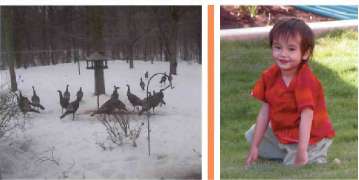


Powered by hp EasyColor and the UPD
Параметр HP EasyColor включен в драйвере печати HP Mac Postscript по умолчанию, поэтому необходимость в ручной регулировке параметров цвета отсутствует. Чтобы отключить этот параметр для возможности настроить параметры цветной печати вручную, выполните следующие действия.
1. В меню Файл, выберите параметр Печать.
2. Выберите драйвер.
3. Откройте меню Параметры цвета/качества, затем щелкните на пункте HP EasyColor, чтобы снять с него флажок.
4. Откройте меню Дополнительно или выберите соответствующую вкладку.
5. Настройте отдельные параметры для текста, рисунков и фотографий.
Использование AirPrint
Прямая печать с использованием технологии Apple AirPrint поддерживается в iOS 4.2 или более поздней версии. AirPrint позволяет напрямую печатать с iPad (iOS 4.2), iPhone (3GS или более поздней версии) и iPod touch (начиная с третьего поколения) в следующих приложениях:
• Почта
• Фотографии
• Safari
• В некоторых сторонних приложениях
Для использования AirPrint устройство должно быть подключено к сети.
<<<назад
далее>>>
при использовании материалов ссылка на сайт компании awella.ru обязательна
Помогла информация на сайте ? Оставьте отзыв о работе нашей компании ! Это можно сделать в яндекс браузере и это простимулирует работников нашей компании (ответственные получат бонусы), которые собирали ее для вас! Спасибо !
|